Jak aktualizovat YouTube na DEXP TV?

Každý uživatel internetu ví, co je YouTube. Dnes lze tento videohosting právem nazvat jedním z nejpopulárnějších, ne-li nejoblíbenějším. Existuje pro to mnoho důvodů, například platforma je zcela zdarma a poskytuje přístup k veškerému dostupnému obsahu každému uživateli, poskytuje možnost nahrávat vlastní videa do sítě a dokonce na ní vydělávat peníze. Kromě toho se značka navzdory své popularitě nadále rychle rozvíjí a podporuje všechny moderní platformy. Co když ale aplikace přestane na vašem modelu správně fungovat?
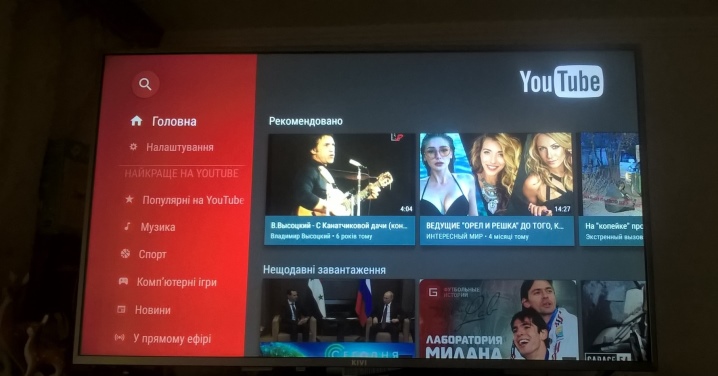
Proč aplikace nefunguje?
Před řešením problému musíte pochopit jeho příčiny. V případě YouTube jich může být několik.
- Ve službě mohly být nějaké chyby nebo změny, kvůli čemuž nemusí program na některých televizorech správně fungovat.
- Staré modely postupem času je již mnoho populárních služeb nepodporuje a YouTube není výjimkou. Od roku 2017 již aplikaci nelze používat na televizorech vydaných před rokem 2012.
- Problémy se softwarem zařízení neumožňují správné spuštění aplikace. Toto je málo častý, ale poměrně přímočarý problém k řešení.
- Kvůli nesouhlas některých společností se zásadami YouTube, v oficiálních obchodech některých značek může aplikace úplně zmizet.
- Technické poruchy na serverech a další problémy programu nevyžadují žádný zásah uživatele. Obvykle jsou takové incidenty vyřešeny poměrně rychle, ale mohou dočasně omezit přístup uživatele ke službě.

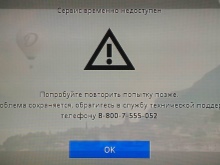
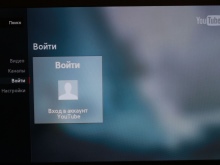
Pokud program náhle přestane fungovat, je příliš brzy na paniku. Nejprve určete přibližnou příčinu problému.
To, že YouTube přestal podporovat váš model televizoru, můžete například zjistit podle vyskakovacího okna, které se zobrazí při pokusu o vstup do služby. Pokud prostě nejste připojeni k serverům a nezapne se ani jedno video, problém je samozřejmě úplně jiný.
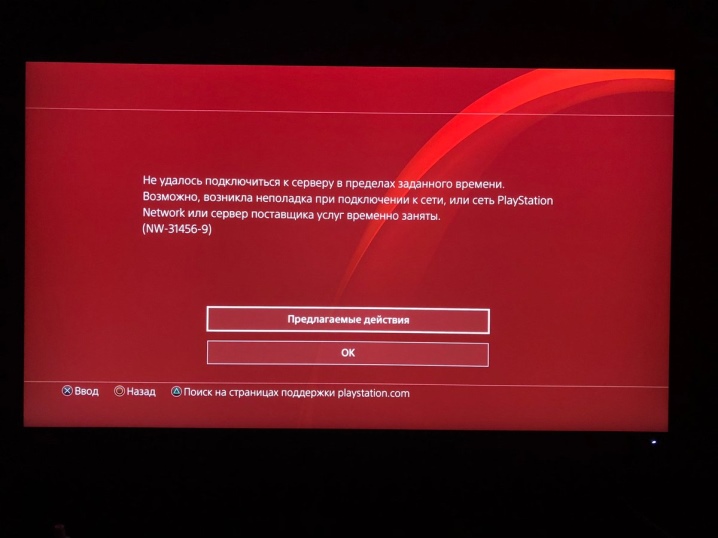
Jak nastavit?
Instalace a konfigurace YouTube na DEXP TV je jednoduchá a přímočará. Vše co potřebuješ je přímo vaší televizi a připojení k internetu. Pokud jste si koupili zbrusu nový televizor s předinstalovaným programem nebo jej chcete nastavit na staré Smart TV, algoritmus je přibližně stejný.
Nejprve musíte odinstalovat starou verzi programu. To lze provést vstupem do hlavní nabídky trhu Play a odtud do sekce „Moje aplikace“. Na obrazovce se zobrazí úplný seznam aplikací, které jste kdy nainstalovali do svých zařízení. Najděte mezi nimi ikonu YouTube a klikněte na ni. Otevře se stránka aplikace. Klikněte na tlačítko „Odebrat“ a potvrďte odebrání aplikace.
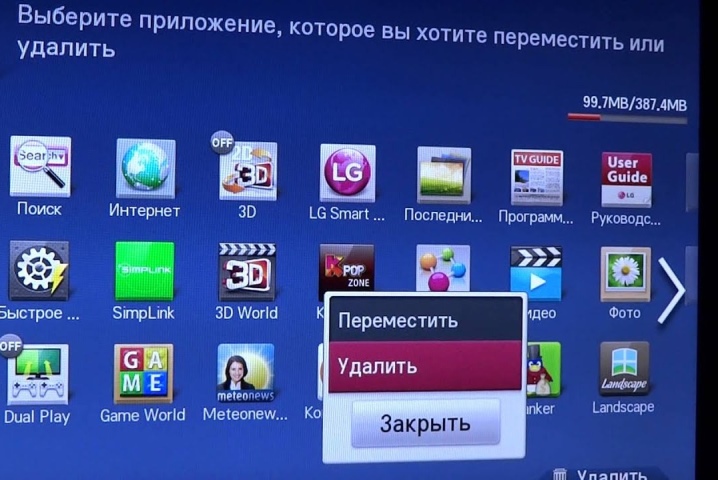
Nyní si můžete stáhnout nejnovější verzi. Místo tlačítka pro odstranění se zobrazí zelené tlačítko Stáhnout.
Po kliknutí na něj se spustí instalace aplikace. Po jeho dokončení se název tlačítka změní na „Otevřít“. Aplikaci můžete spustit. K obnovení práce obvykle postačí výše popsané kroky. Program po spuštění aplikace automaticky nakonfiguruje přesnější nastavení. Pokud ne a stále nemůžete získat přístup k hostingu, stojí za to přijmout hlubší řešení problému.
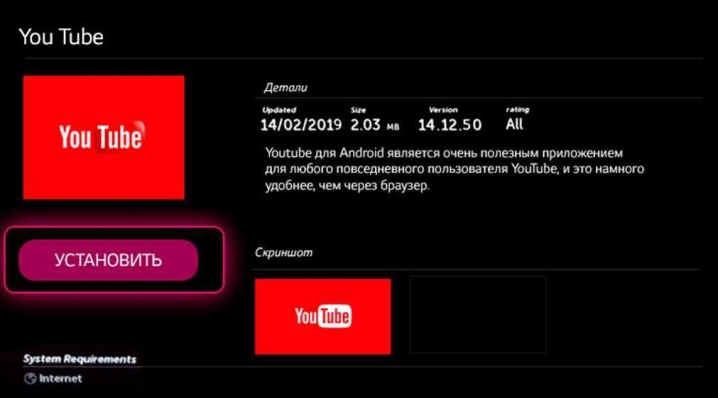
Co když aktualizace nepomůže?
Zdálo by se, že na tuto otázku by se dala dát jednoduchá a jasná odpověď – přijmout, ale to není vůbec to, co byste chtěli slyšet. Kromě toho existuje několik dalších možností, jak se s problémem vyrovnat.
Vymazání mezipaměti aplikace
Někdy tento způsob pomáhá doslova dát aplikaci nový život. Přejděte do nabídky TV přes nabídku "Domů" a vyberte sekci "Aplikace" (může se nazývat jinak). V seznamu, který se otevře, najděte YouTube a klikněte na něj. Tlačítko "Vymazat data (mezipaměť)" bude umístěno pod ikonou aplikace. Klikněte na něj a potvrďte smazání kliknutím na „OK“. Metoda je relevantní nejen pro televizory se systémem Android, ale i pro jiné operační systémy, kde se může mírně lišit.
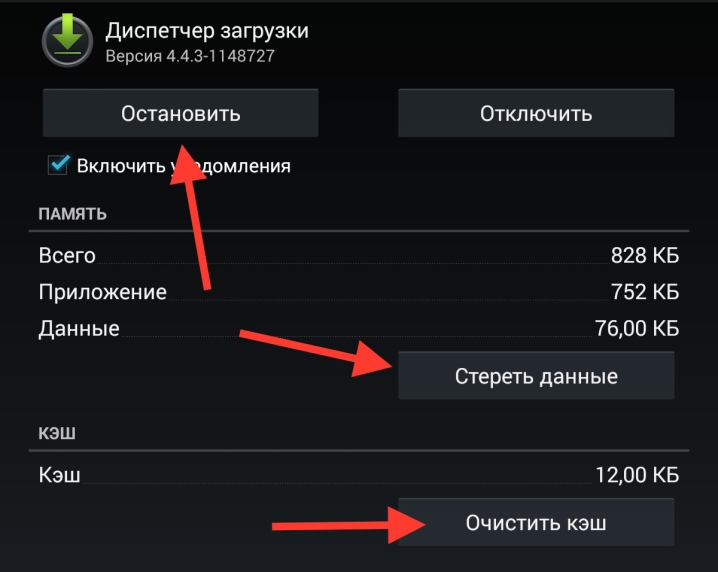
Pro majitele zastaralých modelů
Navzdory tomu, že ještě v roce 2017 služba přestala podporovat televizory vydané před rokem 2012, pro jejich majitele existuje řešení. A ačkoliv použití oficiální aplikace již není možné, stále existuje cesta ven. Nejjednodušší a nejrychlejší způsob je připojit svůj smartphone nebo jakýkoli jiný gadget k televizoru, ze kterého se bude video vysílat. Kromě toho můžete také utrácet peníze za nový set-top box pro Android nebo dokonce sledovat videa prostřednictvím prohlížeče. To vše je však drahé nebo nepohodlné, ale existuje univerzální způsob, který vás v tak obtížné situaci zachrání.
- Stáhněte si widget YouTube do počítače nebo notebooku.
- Vezměte prázdnou jednotku USB a vytvořte na ní složku YouTube.
- Do této složky rozbalte veškerý obsah staženého archivu.
- Nyní vložte USB flash disk do TV a spusťte aplikaci Smart Hub.
- YouTube se zobrazí v seznamu aplikací, které můžete použít. Zbývá jej pouze spustit jednoduchým kliknutím.

Řešení problému se zdravím aplikací na chytré televizi je mnohem jednodušší, než by se na první pohled mohlo zdát. Stačí k tomu jen trocha logického uvažování. Bohužel ne všechny příčiny lze odstranit vlastními silami. Pokud problém vznikl na straně samotné služby, musíte ještě počkat na její obnovení.
Co dělat, v televizi není aktualizovaný YouTube, viz níže.













Nemohu stáhnout knihovnu, píše, že došlo k chybě při analýze balíčku.
Jedním z důvodů chyby syntaxe je, že váš antivirový program může blokovat proces, dočasně vypněte antivirus.
Komentář byl úspěšně odeslán.